
Sommario:
- Passaggio 1: cosa ti serve
- Passaggio 2: pianificazione
- Passaggio 3: tagliare il legno
- Passaggio 4: assemblaggio del telaio
- Passaggio 5: bordi
- Passaggio 6: supporto e pannello frontale
- Passaggio 7: ritocchi finali
- Fase 8: Elettronica - Pianificazione
- Passaggio 9: elettronica
- Passaggio 10: codice
- Passaggio 11: App Telefono
- Passaggio 12: suggerimenti
- Autore John Day [email protected].
- Public 2024-01-30 10:02.
- Ultima modifica 2025-01-23 14:49.


Di Bees KneesSegui di più dell'autore:



Io e la mia ragazza abbiamo una collezione di elementi: campioni dei pezzi unici di materia che compongono ogni cosa nell'universo! Per una collezione così interessante ho deciso di costruire una teca che mostri i campioni in tutto il loro splendore mondiale.
So che non molte persone hanno una collezione di elementi, ma tutti hanno qualcosa da mostrare! L'obiettivo di questo tutorial è darti una comprensione sufficiente del processo di costruzione, dell'elettronica e del codice per creare il tuo display personalizzato per quello che vuoi.
L'interattività del display lo rende un ottimo aiuto didattico per gli insegnanti per dimostrare le caratteristiche della tavola periodica e come i diversi elementi si relazionano tra loro. È anche molto divertente da guardare in generale!
Passaggio 1: cosa ti serve


Tutto acquistato dal negozio di ferramenta locale se non diversamente indicato.
Tutta l'elettronica acquistata da Ali Express (link forniti). Ali Express è un posto dove ottenere elettronica a basso costo che di solito è di qualità sorprendentemente alta.
Materiali
Cornice - Chiave: (lunghezza x larghezza x altezza) x quantità
- Listoni di pino (2400x60x10mm) x7
- Foglio MDF (1200x600x4.5mm) x2
- Carta vetrata (grana 120)
- Colla per legno
- Stucco per legno
- Vernice acrilica bianca --- Negozio d'arte
- Matita
- Modanatura decorativa (2400 mm) x2
- Legno di balsa (1000x10x2mm) x6 --- Negozio d'arte
Elettronica
- LED (Neopixel/ws2812b) x90 --- Ali Express Link "1m 100 IP30" ti fornirà 100 LED non impermeabili
- Filo (rotolo da 5 m calibro 22 o simile, sono preferibili colori diversi) x3 --- Ali Express Link
- Arduino Nano --- Collegamento Ali Express
- Modulo Bluetooth (HC05) --- Collegamento Ali Express
- Alimentazione (5V 4A) --- Collegamento Ali Express
- Cavo di alimentazione --- Negozio di beni usati
- Saldatura --- Collegamento Ali Express
- Tabellone prototipo --- Ali Express Link
- Intestazioni pin femmina --- Ali Express Link
- Terminali a vite --- Collegamento Ali Express
Utensili
- Saldatore
- Multimetro --- Collegamento Ali Express
- Sega a mano (o sega da banco)
- Pistola per colla a caldo (con stick di colla)
- Trapano
- Punta da trapano (3-8 mm)
- Morsetti
- Metro A nastro
- Spelafili --- Ali Express Link
Passaggio 2: pianificazione
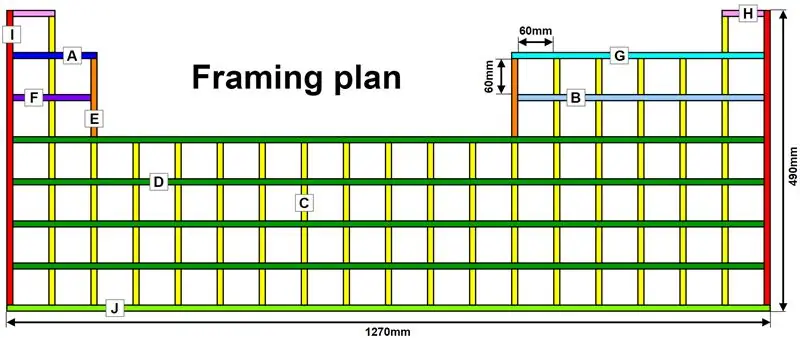
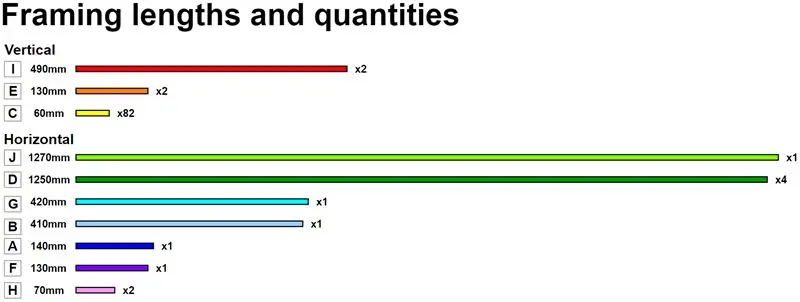
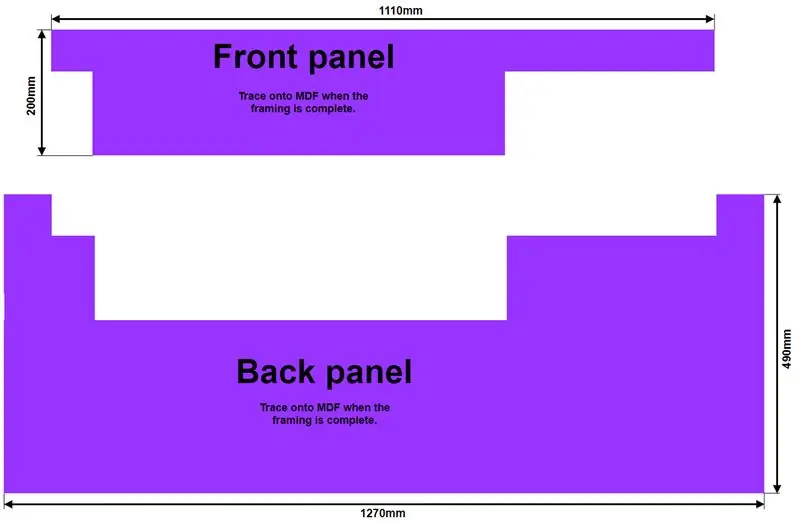
Caratteristiche
- Il display ha la forma della tavola periodica. In questo modo i LED possono mostrare caratteristiche e tendenze della tavola periodica.
- Ogni posizione nella tavola periodica è uno scaffale chiuso su cui il campione dell'elemento può riposare.
- Ho usato i LED WS2812B che posso illuminare individualmente di qualsiasi colore.
- Il display ha funzionalità Bluetooth e un'app per telefono per controllarlo. La cosa principale che volevo con questo display era che fosse interattivo. L'app del telefono rende così divertente giocarci!
Costruzione
Il display è realizzato con tavole di pino 60x10 mm. Ho preso il mio in lunghezze di 2,4 m ma c'erano molte lunghezze disponibili. Tutti i pezzi necessari per tagliare si adattano facilmente in 7 lunghezze di 2,4 m. Era rimasta quasi una lunghezza intera - nel caso avessi fatto degli errori!
Ho disegnato un "piano di inquadratura" da seguire. Usalo con "Lunghezze e quantità di inquadratura" che mostra quante di ciascuna lunghezza devono essere tagliate. Entrambi i diagrammi sono codificati a colori ed etichettati con lettere in modo da sapere quale pezzo va dove. Tutti i pezzi verranno ritagliati e poi incollati con la colla per legno.
L'ultimo diagramma mostra le forme per il pannello anteriore e il pannello posteriore che verranno ritagliati dall'MDF e incollati in posizione. Consiglio di posizionare la cornice sopra l'MDF e tracciare le forme con una matita. Le forme dei pannelli servono solo per darti un'idea di come sono.
Lantanidi e attinidi
Al momento non ho campioni di lantanidi e attinidi, quindi non ho creato la parte della tavola periodica che li contiene. Lo farò in futuro però!
Elettronica
La pianificazione dell'elettronica è documentata più avanti in Instructable.
Passaggio 3: tagliare il legno




Seguendo il piano, i pezzi di pino 60x10 mm dovevano essere misurati e tagliati alle loro lunghezze specifiche. Ho usato un metro a nastro e una matita per segnare quanto tempo doveva essere lungo ogni pezzo di legno, quindi ho usato un quadrato per tracciare una linea attraverso il legno. Dopo ogni linea segnata ho usato una sega per tagliare proprio dietro la linea. Non tagliare direttamente sulla linea o ti ritroverai con un pezzo di legno leggermente troppo piccolo a causa dello spessore della lama della sega. Ho levigato i bordi ruvidi di ogni pezzo con carta vetrata. Dopo ogni pezzo tagliato è utile etichettarlo con una matita secondo il piano per rendere molto più facile il montaggio.
Nota: la precisione è molto importante. I miei tagli non erano tutti perfetti, quindi ho avuto un bel po' di spazi vuoti da riempire con il legno in seguito. Una sega da banco o una troncatrice con rispettivamente una recinzione o un blocco di arresto renderebbe i tagli molto più precisi.
Passaggio 4: assemblaggio del telaio




Volevo che tutte le sezioni verticali da 60 mm fossero allineate in modo misurato, segnato e squadrato dove ognuna di esse doveva essere incollata alle tavole orizzontali. Ad esempio, l'asse inferiore "J" è contrassegnato a 10 mm (per lasciare spazio al bordo laterale verticale), quindi conto 60 e segno a 70, quindi conto 10 per la sezione verticale, quindi altri 60 e segno a 140 e così via.
Per mettere insieme i pezzi ho applicato la colla per legno sulle superfici che sarebbero state unite e li ho posizionati con cura nelle posizioni corrette e li ho fissati con dei morsetti. Ho incollato solo pochi pezzi alla volta e li ho lasciati asciugare a causa del numero limitato di morsetti e perché era difficile tenere tutto dritto altrimenti. Ho scoperto che è stato utile appoggiare tutto su una superficie piana e stringere i morsetti quanto basta per poter ancora giocherellare con il posizionamento senza che tutti i pezzi cadano. Una volta che i pezzi erano in posizione ho stretto completamente i morsetti. Quando il telaio è stato completamente assemblato, era molto più resistente di quanto mi aspettassi a causa del numero di giunti di colla diversi presenti. Se volevi un display più forte, potresti usare piccole viti o tagliare delle fessure per far combaciare i pezzi.
Nota: con l'incollaggio di una struttura come questa è utile avere il maggior numero possibile di morsetti. Potresti essere in grado di prenderne in prestito alcuni da amici o trovarli di seconda mano a buon mercato.
Passaggio 5: bordi



Per rendere il display un po' più carino da appendere al muro ho deciso di incorniciarlo. Ho portato delle modanature decorative (il tipo di legno sagomato che fa le cornici) e l'ho incollato ai lati del display assicurandomi di fissarlo in posizione mentre la colla si asciugava. La parte difficile di questo era tagliare gli angoli di 45 gradi nella modanatura in modo che gli angoli si adattassero bene. Il mio metodo consisteva nel piegare un pezzo di carta A4 da lato corto a lato lungo per creare un angolo di 45 gradi e usarlo per tracciare una linea sul lato inferiore (lato piatto) della modanatura. Per allineare le modanature, misurare la lunghezza del lato del display su cui si sta mettendo la modanatura e segnare il bordo interno della modanatura con quella lunghezza. Assicurati di iniziare a circa 30 mm e segna anche il punto di partenza. Le linee a 45 gradi vanno poi verso l'esterno dai due punti segnati.
Passaggio 6: supporto e pannello frontale


supporto
Il display ha bisogno di un supporto per dare ai LED qualcosa su cui riflettere, rendere il display più sicuro e nascondere tutti i fili che torneranno lì. Per realizzare il supporto ho utilizzato due fogli di MDF 1200x600x4.5mm. Ho posizionato i fogli MDF su una superficie piana con orientamento orizzontale uno accanto all'altro e ho posizionato la cornice del display sopra di essi. Ho spostato il telaio finché la cucitura non è stata nascosta da una delle assi verticali del telaio. Quindi ho tracciato l'esterno del display sull'MDF con una matita e l'ho ritagliato usando una sega. Ho capovolto il display e ho incollato il supporto sul retro del display con la colla per legno. Ho coperto il supporto con oggetti pesanti per impedirne il sollevamento o il movimento durante l'asciugatura.
Fori di supporto
Il supporto necessita di fori in ogni cella per il passaggio dei fili dei LED. Ho usato un trapano a batteria e una punta da 6 mm per praticare due fori in ogni cella. Un foro in ogni angolo in alto. Con i fori e i cavi negli angoli superiori sono più difficili da vedere quando si visualizza il display.
Pannello frontale
Volevo che il display fosse più rettangolare, quindi ho posizionato un pezzo di MDF da 4,5 mm sotto il telaio e ho tracciato la forma irregolare della cella 16x3 sull'MDF. Poi ho usato una sega per ritagliare la forma e l'ho incollata al telaio con la colla per legno.
schede
Ho tagliato piccoli quadrati in MDF con 1 angolo tagliato da incollare in posizione per tenere insieme il pannello frontale e il telaio un po' più saldamente. (Le foto possono essere viste di queste schede nella sezione elettronica).
Passaggio 7: ritocchi finali

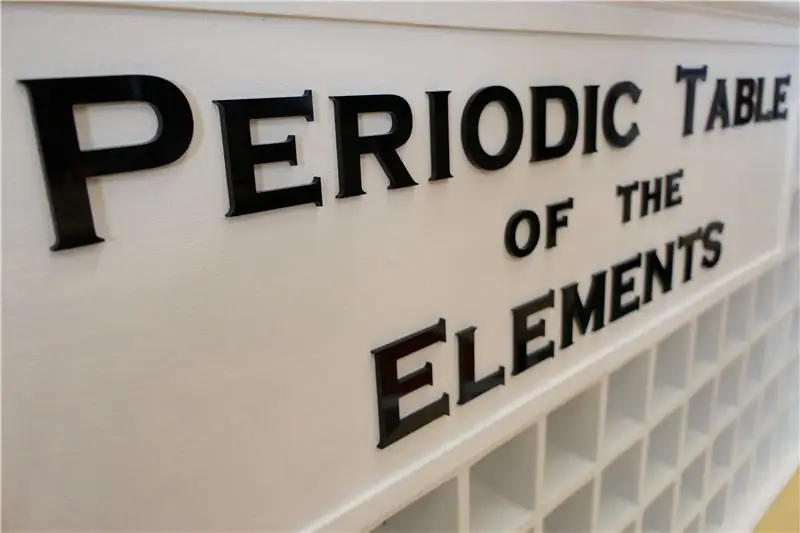
La pittura
È stata una decisione difficile se macchiare il legno o dipingerlo. Alla fine ho dipinto di bianco l'intero display con della vernice acrilica economica. Ho deciso che il bianco avrebbe riflesso bene l'illuminazione a LED e avrebbe illuminato davvero le celle. Ha decisamente funzionato a mio favore!
Lettere tagliate al laser
Di recente ho avuto la fortuna di avere accesso a un laser cutter per ritagliare alcune lettere acriliche nere personalizzate per il display. Penso che completi davvero l'estetica del display. Prima di avere accesso al laser cutter stavo pensando di acquistare delle scritte in legno economiche e di dipingerle. (Trova il file che ho usato in allegato).
Fase 8: Elettronica - Pianificazione
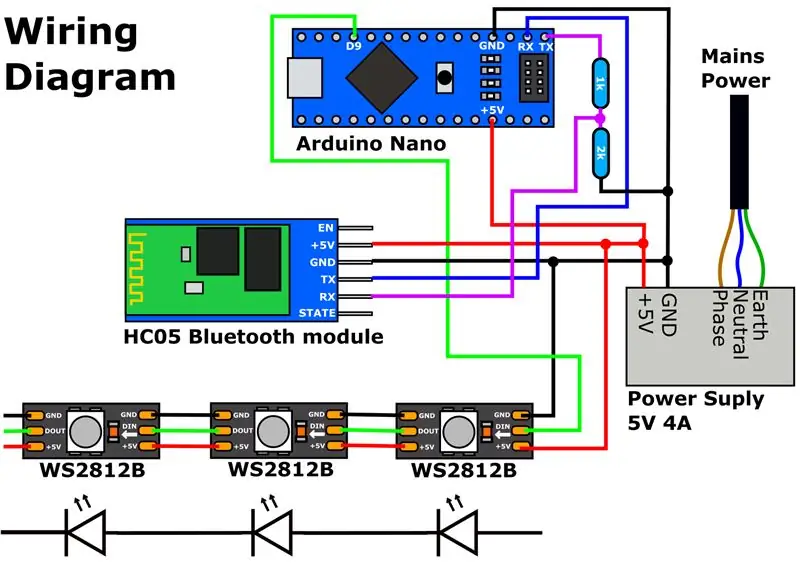
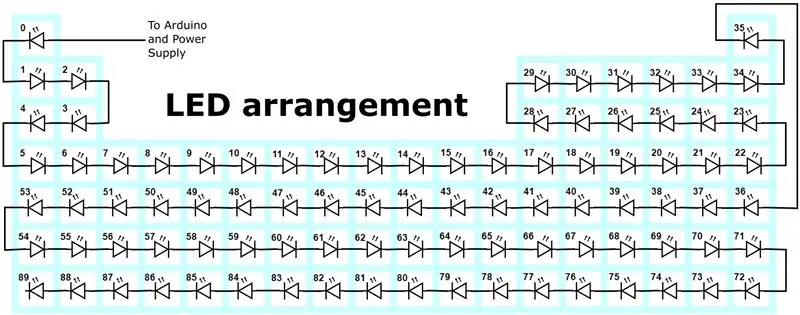
LED
Ho usato i LED WS2812B per la loro facilità di cablaggio e codifica. Inizialmente stavo progettando una configurazione di LED multiplex e registri a scorrimento. Le WS2812B rendono la vita molto più semplice! Anche se non costruisci il display ti consiglio di giocare con questi LED perché sono incredibili (ed economici da Ali Express)!
Potenza
Ho usato 90 LED WS2812B per il display. Ogni LED ha 3 colori (rosso verde e blu) che assorbono ciascuno fino a 20 mA a piena luminosità. Se tutti e 3 i colori sono alla massima luminosità, il LED assorbirà fino a 60 mA.
60 mA x 90 LED = 5400 mA (5,4 A)
Ho trovato un alimentatore da 5 volt economico su Ali Express che potrebbe fornire 4A, quindi l'ho portato. Questo alimentatore sarà sufficiente finché non avrò troppi LED a piena luminosità contemporaneamente. Ho avuto un problema con i LED tremolanti, ma era principalmente dovuto alla caduta di tensione (che spiegherò più avanti). Consiglierei di calcolare l'assorbimento di corrente massimo come ho fatto io e di acquistare un alimentatore di almeno quel valore.
I LED WS2812B funzionano a 5 V, quindi assicurati di ottenere un alimentatore da 5 V.
Bluetooth
Volevo che il display fosse interattivo. La connettività Bluetooth con un'app per telefono era il modo più semplice per farlo. Il modulo Bluetooth HC05 è facile da usare. Lo tratti semplicemente come una connessione seriale.
Passaggio 9: elettronica




Mappa dei collegamenti
Leggere i collegamenti dall'immagine dello schema elettrico o scritti sotto:
(Arduino) D9 - DIN (Inizio catena LED)
(Arduino) GND - GND (Alimentazione)
(Arduino) +5V - +5V (Alimentazione)
(Arduino) TX - Resistenza 1K - Resistenza 2K - GND (Alimentazione)
Punto centrale delle due resistenze - RX (modulo Bluetooth)
(Arduino) RX - TX (modulo Bluetooth)
(Alimentazione) +5V - +5V (Inizio catena LED)
(Alimentazione) GND - GND (Inizio catena LED)
(Alimentazione) +5V - +5V (Modulo Bluetooth)
(Alimentazione) GND - GND (Modulo Bluetooth)
Cablaggio dei LED
Il cablaggio dei LED WS2812B è abbastanza semplice ma ce ne sono TANTISSIMI! Ci sono 90 LED ciascuno con 6 connessioni a saldare ciascuno. Sono 540 giunti di saldatura! Ho portato i WS2812B su piccoli circuiti circolari, il che è stato un po' fastidioso perché ho dovuto incollarli a caldo nella parte superiore di ogni ripiano. Consiglierei di prendere le strisce LED WS2812B che ho collegato nella sezione "Cosa ti serve" perché hanno già un supporto adesivo e hanno una superficie più ampia, quindi sono più facili da lavorare. Se scegli le strisce, ogni LED deve essere tagliato tagliando le linee tra i pad di contatto.
Ogni WS2812B ha 6 connessioni. 2 +5V, 2 GND, DIN e DOUT. DIN e DOUT stanno per Data In e Data Out. Il cavo dati deve viaggiare dai precedenti LED DOUT ai successivi LED DIN. I cavi di alimentazione e di terra seguono l'esempio fino a quando tutti i LED non sono collegati insieme come una catena. Lo schema elettrico mostra come sono cablati i LED se la mia spiegazione non avesse senso!
Nota: i LED hanno una freccia su di essi per indicare la direzione in cui devono essere rivolti nella catena. Questo è un buon indicatore piuttosto che guardare solo DIN e DOUT.
Ho incollato a caldo i LED sulla parte superiore di ogni ripiano rivolti nella direzione mostrata nel diagramma "Disposizione LED".
Sempre seguendo lo schema della "disposizione dei LED" ho tagliato i fili che arrivavano tra ogni LED della catena attraverso i fori praticati nel supporto in MDF. Ho usato un colore diverso del filo per le linee +5V, GND e Data per assicurarmi che non ci fosse confusione su quale filo viene saldato a quale LED. Ho dovuto spellare ogni filo con una spelafili prima di saldarli insieme come descritto 3 paragrafi sopra.
Cablaggio dell'alimentazione
ATTENZIONE: L'ALIMENTAZIONE DI RETE PU UCCIDERE. FARE ATTENZIONE QUANDO SI COLLEGA L'ALIMENTAZIONE O ACQUISTARE UN ALIMENTATORE CON UN CAVO GIÀ COLLEGATO.
L'alimentatore che ho portato non aveva un cavo di alimentazione collegato. Ho trovato un cavo di alimentazione di rete da un negozio di articoli usati locale per il mio paese. L'alimentatore che ho collegato in "Cosa ti serve" è valutato per un ingresso di 110/240 V, quindi dovrebbe funzionare nella maggior parte dei paesi.
NOTA: I CAVI DI ALIMENTAZIONE CODIFICATI A COLORI DI SEGUITO POTREBBERO ESSERE DIFFERENTI NEI DIVERSI PAESI.
Ho spelato il cavo di alimentazione per esporre i 3 fili colorati. Verde per terra, blu per neutro e marrone per fase. Ho collegato questi fili ai terminali a vite dell'alimentatore.
(Cavo) Verde -> GND (Alimentazione)
(Filo) Blu -> N (Alimentazione)
(Cavo) Marrone -> L (Alimentazione)
NOTA: SE SI TENTA DI COLLEGARE LA RETE, RICERCA IL CODICE COLORE LOCALE.
Arduino e modulo Bluetooth
Ho usato una scheda prototipo per saldare i componenti. Ho inserito l'Arduino Nano in due strisce di intestazioni di pin femmina tagliate a misura, quindi ho inserito le intestazioni con Arduino nella scheda prototipo. Ho quindi saldato le intestazioni alla scheda prototipo da sotto. Questo ci permette di avere un Arduino rimovibile per la programmazione. In realtà ho usato un terminale Arduino nano per il mio display, ma userei le intestazioni se lo facessi di nuovo.
Ho fatto lo stesso con il modulo Bluetooth ma senza le intestazioni (non è necessario che sia rimovibile).
I terminali a vite sono stati saldati per facilitare i collegamenti alla catena LED e all'alimentazione (il cablaggio è sempre lo stesso dello schema ma i cavi di alimentazione e i cavi della catena LED sono interrotti con un terminale a vite.
Il modulo Bluetooth, Arduino, l'alimentatore e l'estremità iniziale della catena di LED sono stati quindi saldati insieme con fili tagliati a misura e spellati secondo lo schema elettrico.
Mettere in sicurezza l'elettronica
La scheda prototipo e l'alimentatore sono stati quindi fissati sul retro della tavola periodica utilizzando colla a caldo.
Passaggio 10: codice
Ho cercato di commentare in modo descrittivo e rendere il codice facile da seguire.
Ecco un breve resoconto di come funziona:
Definizioni
La parte superiore del codice è piena di array per memorizzare informazioni sulla tavola periodica e convertire tra il modo in cui è organizzata la catena di LED e come dovrebbero essere organizzati gli elementi.
Bluetooth
L'unico codice nel loop è il codice per leggere i dati dalla connessione seriale (a cui è collegato il modulo Bluetooth) e chiamare una funzione che sceglie cosa fare con i comandi che riceve.
Comandi
La maggior parte dei comandi sono solo parole singole. Alcuni hanno un prefisso e un suffisso per esempio: select23 attiverà l'elemento 23. C'è una funzione che funziona se il comando dato ha un prefisso e restituisce il suo suffisso se lo fa.
Funzioni
Ogni animazione o funzionalità è in una funzione. Vedrai che ce ne sono parecchi se guardi il codice! Quando le funzioni vengono chiamate con i parametri corretti dati il display si accende e fa le cose!
risorse
Ho basato il mio codice di connessione Bluetooth su questo tutorial: tutorial Bluetooth e Arduino
La libreria FastLED per il controllo di WS2812B può essere scaricata qui: Libreria FastLED
Informazioni su come utilizzare la libreria FastLED sono disponibili qui: Informazioni FastLED
Passaggio 11: App Telefono
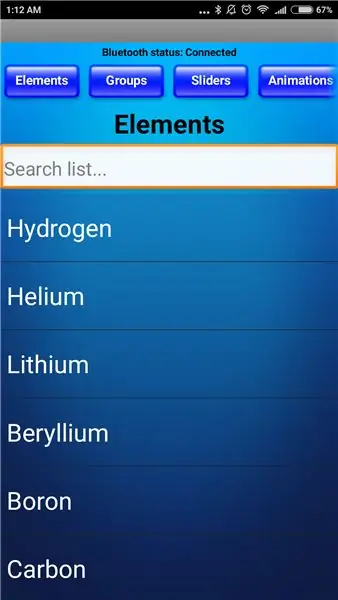
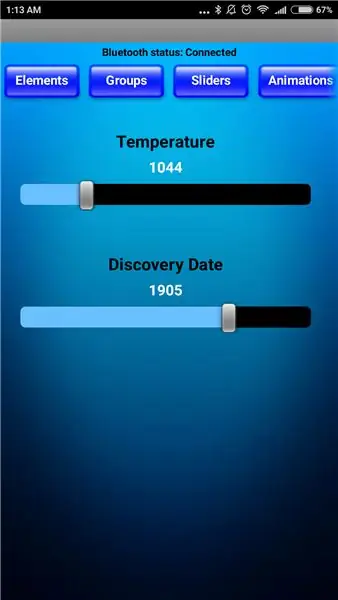

MIT App Inventor è un ottimo strumento online che semplifica la creazione di app Android. Ha diversi modi per visualizzare la tua app mentre la crei per assicurarti che sia corretta. Utilizza una programmazione basata su blocchi di facile apprendimento.
Il motivo principale per cui amo App Inventor è perché può utilizzare il Bluetooth del mio telefono per connettersi a un Arduino con un modulo Bluetooth!
Ci sono molti tutorial per iniziare. Ecco un ottimo tutorial per App Inventor con Arduino.
La mia ragazza ha contribuito qui creando l'app utilizzata per controllare il display. C'è un elenco ricercabile per selezionare singoli elementi, barre di scorrimento per le funzioni di temperatura e data e pulsanti per tutto il resto. Ha anche un menu in alto a scorrimento!
Il file di App Inventor è allegato se desideri esaminarlo. Tieni presente che stiamo ancora risolvendo alcuni bug.
Passaggio 12: suggerimenti
Ecco alcuni suggerimenti per qualsiasi progetto di elettronica a tutti
Ogni volta che realizzi un progetto complesso con molte parti che interagiscono, inizia con i piccoli componenti individuali.
Per il display ho iniziato seguendo un tutorial per collegare il modulo Bluetooth a un Arduino e inviare dati con un'app terminale Bluetooth già pronta.
Dopo averlo fatto funzionare, ho fatto funzionare i LED WS2812B da soli, quindi ho collegato e aggiunto il modulo Bluetooth.
Dopo aver aggiunto alcune funzioni diverse, la mia ragazza mi ha creato l'app con App Inventor 2 per inviare automaticamente i comandi quando vengono premuti i pulsanti.
Non fare tutto in una volta. Inizia in piccolo e poi costruisci in grande.
LED tremolanti
Ho avuto un grosso problema con lo sfarfallio dei LED quando ho reso bianchi troppi LED contemporaneamente.
È stato perché il mio alimentatore è stato sottovalutato per il numero di LED? Probabilmente. Ma un altro fattore che contribuisce è la caduta di tensione sui cavi a lunga distanza.
Per correggere la caduta di tensione ho collegato i fili di alimentazione +5V e GND direttamente all'estremità e al centro della catena di LED. Questo ha risolto il mio problema.
Notare che solo i fili +5V e GND devono essere collegati all'estremità e al centro. Dovrebbe esserci solo 1 cavo dati che collega la catena insieme.
Tagliare e farcire
Fare attenzione durante il taglio dei pezzi per ottenere tagli precisi. Una troncatrice con un blocco di arresto probabilmente aiuterebbe moltissimo per i piccoli pezzi. I miei tagli non erano perfetti, il che ha portato a spazi vuoti che portano a un sacco di riempimento e levigatura del legno.
Grazie per la lettura, spero che ti sia piaciuto il processo
Consigliato:
La radio narrativa interattiva: 6 passaggi (con immagini)

The Interactive Storytelling Radio: In questo progetto convertiamo una radio dall'aspetto ordinato in un narratore interattivo abilitato alla voce. Futuro, arriviamo
Cupola LED interattiva con Fadecandy, elaborazione e Kinect: 24 passaggi (con immagini)

Cupola LED interattiva con Fadecandy, Processing e Kinect: WhatWhen in Dome è una cupola geodetica di 4,2 m ricoperta di 4378 LED. I LED sono tutti mappati individualmente e indirizzabili. Sono controllati da Fadecandy e Processing su un desktop Windows. Un Kinect è attaccato a uno dei montanti della cupola, quindi molto
Insane Electric Longboard Budet con tavola in fibra di carbonio: 6 passaggi (con immagini)

Insane Electric Longboard Budet con tavola in fibra di carbonio: ehi, prima di parlare di me e del motivo per cui ho deciso di intraprendere questo viaggio, vorrei dire per favore guarda il mio video per un montaggio epico di guida e le mie pratiche di realizzazione, per favore, iscriviti aiuterà davvero il mio corso universitario, perché
Lampada a led interattiva - Tensegrity Structure + Arduino: 5 passaggi (con immagini)

Lampada a led interattiva | Tensegrity Structure + Arduino: questo pezzo è una lampada sensibile al movimento. Concepita come una scultura tensegrità minimale, la lampada cambia la sua configurazione di colori in risposta all'orientamento e ai movimenti dell'intera struttura. In altre parole, a seconda del suo orientamento, il
Cupola LED geodetica interattiva: 15 passaggi (con immagini)

Cupola LED geodetica interattiva: ho costruito una cupola geodetica composta da 120 triangoli con un LED e un sensore in ogni triangolo. Ogni LED può essere indirizzato individualmente e ogni sensore è sintonizzato specificamente per un singolo triangolo. La cupola è programmata con un Arduino per illuminare
